Bài học cùng chủ đề
Báo cáo học liệu
Mua học liệu
Mua học liệu:
-
Số dư ví của bạn: 0 coin - 0 Xu
-
Nếu mua học liệu này bạn sẽ bị trừ: 2 coin\Xu
Để nhận Coin\Xu, bạn có thể:

Bài 6. Tạo báo cáo đơn giản SVIP
1. Xây dựng báo cáo đơn giản
a) Các loại báo cáo
Xây dựng báo cáo là khâu quan trọng, thông tin được kết xuất từ dữ liệu cập nhật mới nhất, người xem báo cáo không sửa đổi được các mục dữ liệu.
- Một báo cáo chi tiết hiển thị tất cả các bản ghi đã chọn, được phân nhóm và sắp xếp.
- Một báo cáo tóm tắt chỉ trình bày các số liệu tổng hợp nhóm theo một chiều nào đó.
Cần biết sẽ dùng đến những trường dữ liệu nào và nên chuẩn bị sắp xếp, chọn lọc sẵn từ trước bằng một truy vấn.
b) Truy vấn chuẩn bị dữ liệu
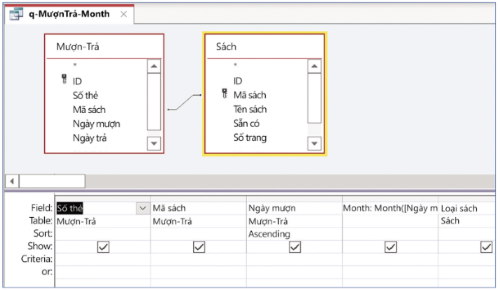
– Sắp xếp theo Ngày mượn là để nhóm theo từng tháng.
– Gõ nhập trực tiếp cho cột “Month: Month([Ngày mượn])” để trích ra phần “tháng” từ Ngày mượn.
Ghi lưu truy vấn, ví dụ với tên là “q-MượnTrả-Month”.
c) Tạo nhanh báo cáo đơn giản
Bước 1. Mở truy vấn đã tạo (chỉ cần đánh dấu chọn).
Bước 2. Nháy chọn Create\Report sẽ tạo văn báo cáo.
Bước 3. Ghi tên cho báo cáo.
Câu hỏi:
@204902217650@@204902766560@
2. Hướng dẫn sử dụng Report Wizard
Bước 1. Nháy chuột chọn Create\Rewizard.
Bước 2. Chọn bảng hoặc truy vấn làm nguồn dữ liệu cơ sở cho báo cáo.
Bước 3. Chọn các trường dữ liệu cần báo cáo. Nháy vào dấu “>” để chuyển sang hộp Selected Fields; nháy Next khi đã chọn đủ các trường dữ liệu cần có.
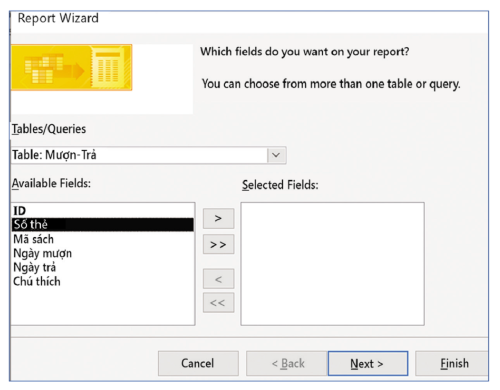
Bước 4. Chọn gộp nhóm theo trường dữ liệu nào rồi nháy Next.
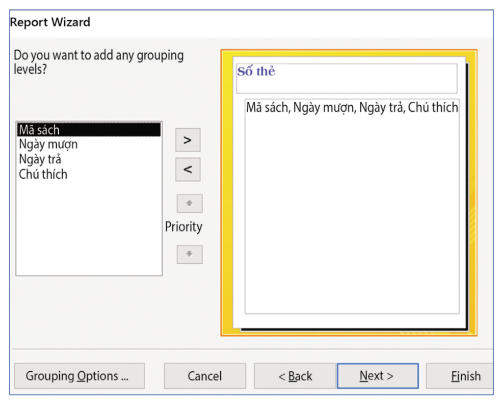
Bước 5. Chọn một bài trí cơ sở cho báo cáo. Lựa chọn mặc định là “Tabular” nhưng có thể thay đổi nếu muốn; nháy Next.
Bước 6. Nhập tên báo cáo trước khi chọn Finish.
Sau khi được tạo ra, biểu tượng của báo cáo sẽ xuất hiện trong vùng điều hướng. Ta có thể mở ra bất cứ lúc nào để chỉnh sửa lại thiết kế theo mong muốn hoặc cho chạy để lấy thông tin mới cập nhật.
Câu hỏi:
@204903114663@
3. Gộp nhóm, sắp xếp và các tổng con
Gôp nhóm các bản ghi là để tóm tắt dữ liệu nhằm hiển thị tổng con cho mỗi trường dữ liệu số của từng bản ghi (nhóm hàng).
Bước 1. Mở báo cáo, chọn nhóm lệnh Group&Sort.
Bước 2. Nháy nút lệnh Add a group; nháy vào mũi tên trỏ xuống cạnh select field; tiếp tục nháy chọn Month.
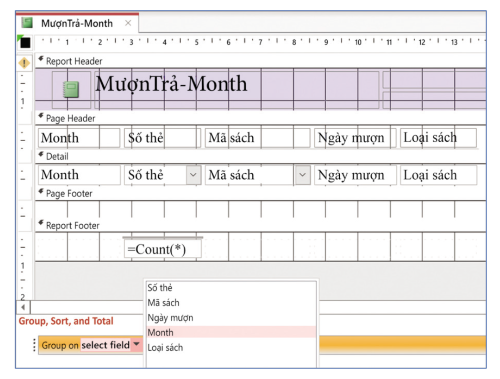
Bước 3. Access gợi ý sắp xếp tăng dần "from smallest to largest". Bỏ qua vì ta đã sắp xếp theo Ngày mượn khi truy vấn.
Bước 4. Nháy mũi tên More để thấy các lựa chọn tóm tắt dữ liệu (nếu chưa thấy). Access đưa ra gợi ý sẵn, thường là đã phù hợp. Tuy nhiên, ta có thể thay đổi nếu không đúng yêu cầu.
Bước 5. Đánh dấu chọn cách hiển thị, ví dụ Show Grand Total và Show subtotal in group header.
Bước 6. Ghi lưu với tên “MượnTrả-Theo Tháng”. Chuyển sang khung nhìn báo cáo để xem kết quả.
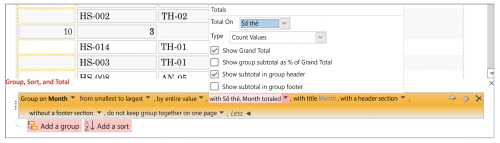
Câu hỏi:
@204903158156@
Bạn có thể đăng câu hỏi về bài học này ở đây
